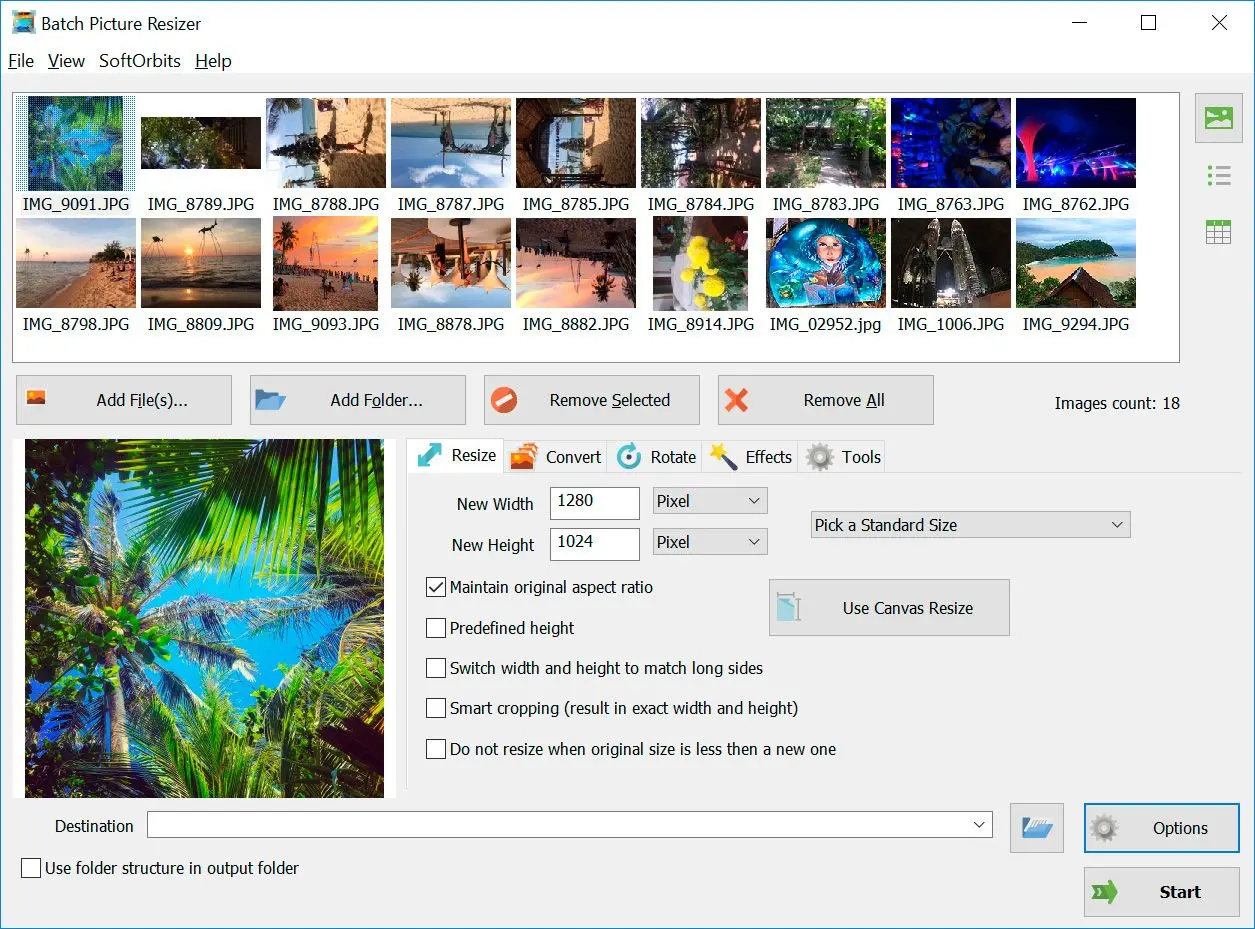Måte #4: Powertoy Endre størrelse på bilder
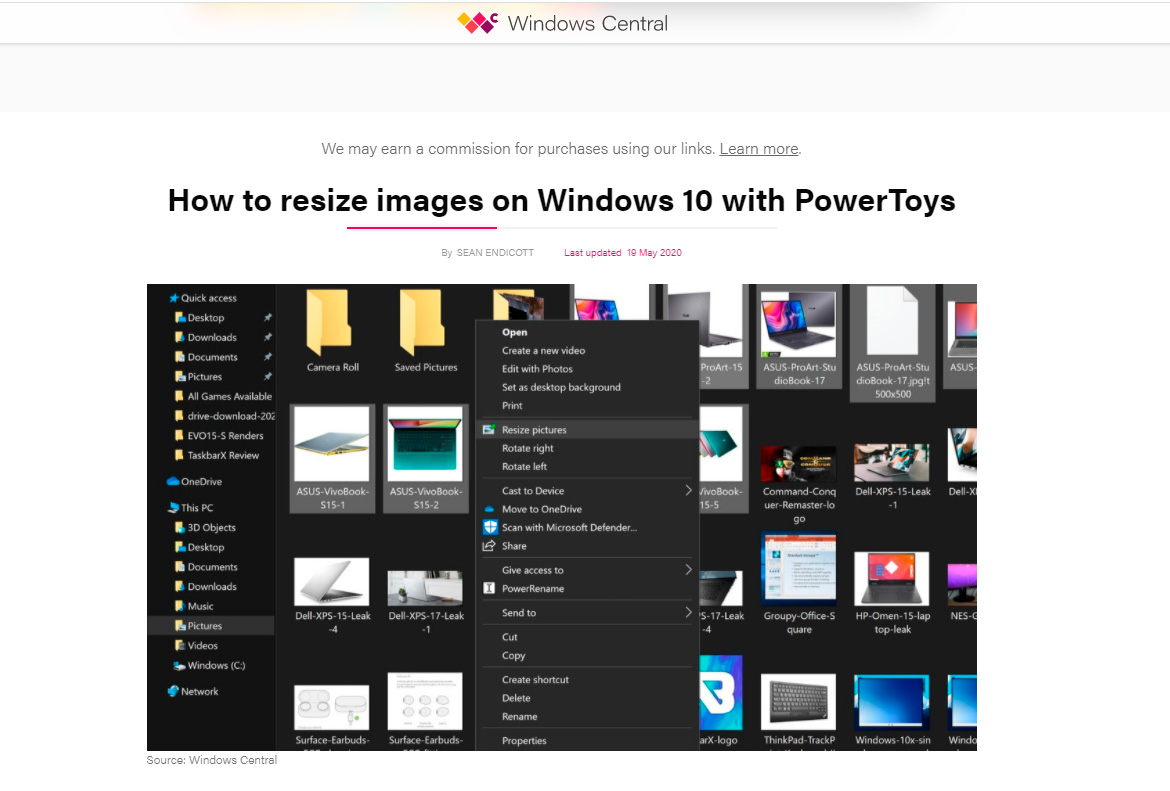
Du vil finne flere bilderedigeringer i markedet, men Powertoy Endre størrelse på bilder er et annet utmerket valg. Microsoft Powertoys Endre størrelse på bilder-verktøyet for Windows 11 lar deg endre størrelsen på bilder i bulk. Det er enkelt å endre størrelse på bildene dine i File Explorer. Noen forhåndsinnstilte størrelser er tilgjengelige for din bekvemmelighet.
PowerToys har mange praktiske verktøy for å administrere bildene dine. Det er i beta og gratis på GitHub. Hvis du trenger PowerToys, må du besøke en app-utgivelsessside. Du kan laste ned den nyeste versjonen.
Last ned og installer dette programmet. Bruk det gjerne i en File Explorer.